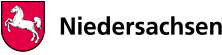FAQs Registierung Schulträger N-DiPS
Was benötige ich, um am Online-Antragsverfahren DiPS teilzunehmen?
Wie erstelle ich ein Benutzerkonto in NAVO?
Wie bekomme ich die NDiPS-App, in der ich meine Daten eingeben kann?
Wie fülle ich das Registrierungsformular als Schulträger aus?
Was sehe ich auf meinem Schreibtisch (online)?
Wie kann ein weiterer Mitarbeiter Zugang zu der App erhalten?
Weitere FAQs zum DigitalPakt Schule
Weitere FAQs zur Digitalisierung allgemein
----------------------------------------------------------------------------------------------------------------------------------------------
Was benötige ich, um am Online-Antragsverfahren NDiPS teilzunehmen?
Ein Benutzerkonto in NAVO und die NDiPS-App in NAVO, in der Datenerfassung und Antragstellung erfolgen. Zum Anfang
Wie erstelle ich ein Benutzerkonto in NAVO?
Registrieren Sie sich unter https://www.navo.niedersachsen.de/navo2/portal/desktop/0/login.
Im Rahmen der Registrierung wird die von Ihnen bei der Registrierung angegebene E-Mail-Adresse verifiziert. Sie erhalten dazu eine automatisiert von NAVO verschickte E-Mail mit einem Link bzw. einem Code. Zum Anfang
Wie bekomme ich die DiPS-App, in der ich meine Daten eingeben kann?
Sie sollten ein Anschreiben der Niedersächsische Landesschulbehörde erhalten haben, in dem ein Link zum Starten des Online-Antragsverfahrens DiPS enthalten ist. Legens Sie ein NAVO-Benutzerkonto an, falls Sie noch keines besitzen, und loggen Sie sich ein. Anschließend rufen Sie den Link zum Starten des Online-Antragsverfahrens DiPS auf. Zum Anfang
Wie fülle ich das Registrierungsformular als Schulträger aus?
Das Formular muss vollständig ausgefüllt werden, damit es gespeichert werden kann.
o Folgende Ausfüllhilfe wird gegeben:
o Kassenzeichen = das Kassenzeichen oder auch der Verwendungszweck, zu dem die Zuwendung ausgezahlt werden soll
o Art = hier muss die richtige Art des Schulträgers (privat/öffentlich) ausgewählt werden. Voreingestellt ist der Wert „privat“
o In die Felder Plan2019 und Plan2020 sind die Beträge einzutragen, die in 2019 und 2020 voraussichtlich abgerufen werden. Wenn in 2019 oder 2020 noch keine Mittel abgerufen werden, ist hier eine 1 einzutragen, da die Felder (noch) keine 0 als Eintrag akzeptieren.
Was sehe ich auf meinem Schreibtisch (online)?
Wenn sich ein öffentlicher Schulträger über den vorhandenen Zugang aus dem Kip-Verfahren für das DiPs-Verfahren registriert, sind beide Apps auf dem Schreibtisch zu sehen. Zum Anfang
Wie kann ein weiterer Mitarbeiter Zugang zu der App erhalten?
Sie möchten eine Kollegin / einen Kollegen an Ihrer App "DigitalPakt Schulträger" beteiligen? Dann gehen Sie bitte folgendermaßen vor:
o Bitten Sie die Kollegin / den Kollegen, sich auf der Login-Seite von NAVO zu registrieren: https://www.navo.niedersachsen.de/navo2/portal/desktop/0/login
o Loggen Sie sich mit Ihrem Benutzerkonto ein und klicken Sie auf Ihrem NAVO-Schreibtisch auf das Bleistiftsymbol rechts oben.
o Bei Ihrer App "DigitalPakt Schulträger" erscheinen dadurch weitere Optionen. Wählen Sie davon "Mitgliederliste" aus.
o Klicken Sie in der Mitgliederliste auf "Ein Mitglied hinzufügen". Geben Sie dann die E-Mail-Adresse an, mit der sich die Kollegin / der Kollege zuvor registriert hat, und wählen Sie die gewünschte Rolle aus (Moderatoren dürfen weitere Mitglieder einladen, Mitglieder nicht).
o Der/die eingeladene BenutzerIn wird per E-Mail über die Einladung informiert. Nach dem Einloggen wird ihr / ihm oben auf dem Schreibtisch die Einladung angezeigt.
o Sobald sie / er die Einladung angenommen hat erscheint die App auf ihrem / seinem Schreibtisch.
Sie möchten den Besitz Ihrer App "DigitalPakt Schulträger" an ein Mitglied übergeben.
Dann gehen Sie bitte folgendermaßen vor:
o Öffnen Sie wir oben geschildert die Mitgliederliste Ihrer App "DigitalPakt Schulträger".
o Wählen Sie bei dem gewünschten Mitglied "Rolle ändern" und anschließend "Besitz übertragen".